Dans le but d'améliorer notre service hotline et de vous permettre de bénéficier de formations encore plus agréables et efficaces, les "rendez-vous WebServices" présents dans votre Espace Client ne sont plus disponibles. Ils sont remplacés par un nouveau service : les "formations online".
Avec ces "formations online", vous pouvez vous inscrire aux formations qui vous intéressent, le jour et l'heure de votre choix. Un moyen simple et interactif de bénéficier d'un complément de formation complet et illimité !
Pour participer à une formation online, vous devez vous inscrire grâce à un formulaire présent dans le WebServices.
Dans le logiciel, cliquez sur l'icône du WebServices :
Votre navigateur internet démarre et affiche la page d’accueil du WebServices. Cliquez sur formation online.
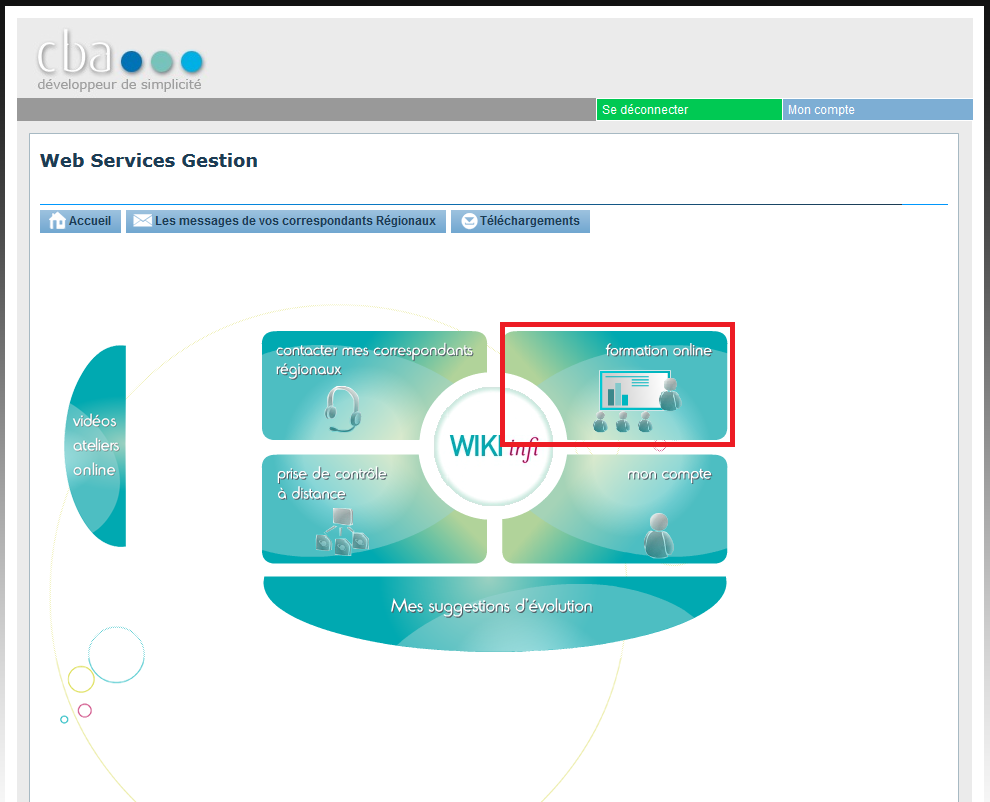
Un agenda s'affiche avec la liste des formations disponibles sur la semaine. Afin de vous inscrire, rien de plus simple, il suffit de cliquer sur la formation qui vous intéresse.
Dans notre exemple, nous allons nous inscrire à la formation ayant pour thème SCOR.
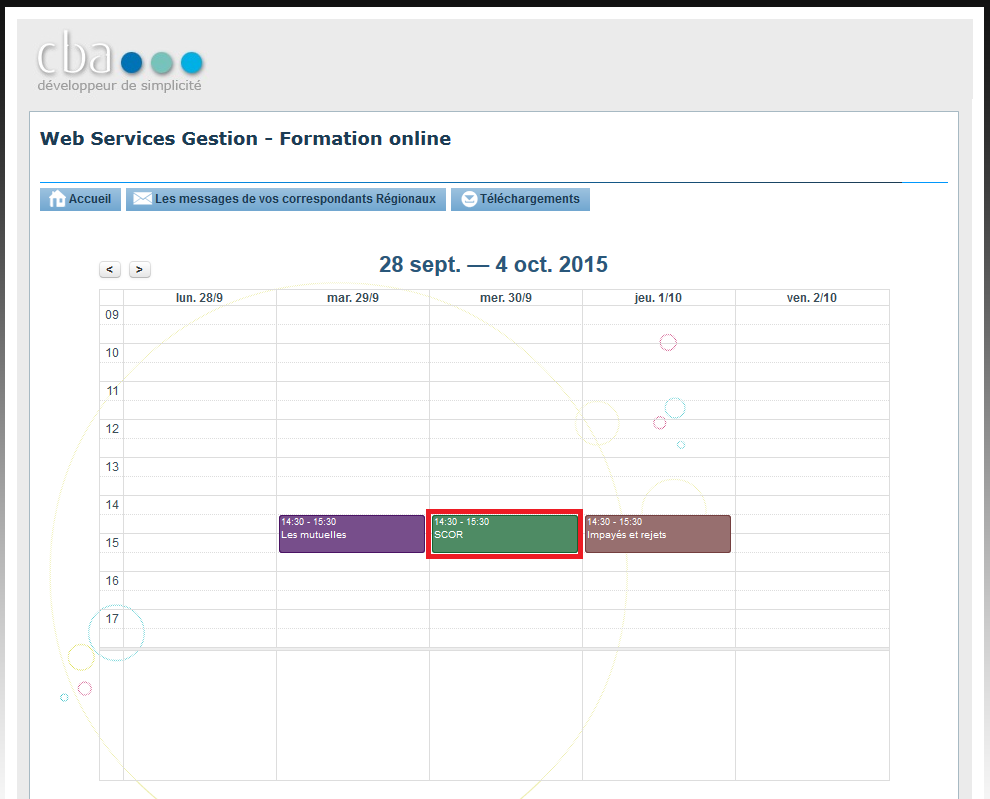
Un écran avec le détail de la formation s'affiche, cliquez ensuite sur le bouton s'inscrire.
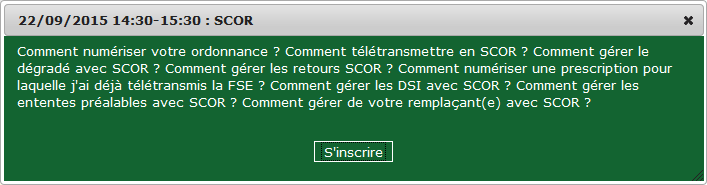
Vous devez choisir votre nom dans la liste déroulante et indiquer le nombre de personnes présentes devant l'écran au moment de la formation. Enfin cliquez sur Valider.
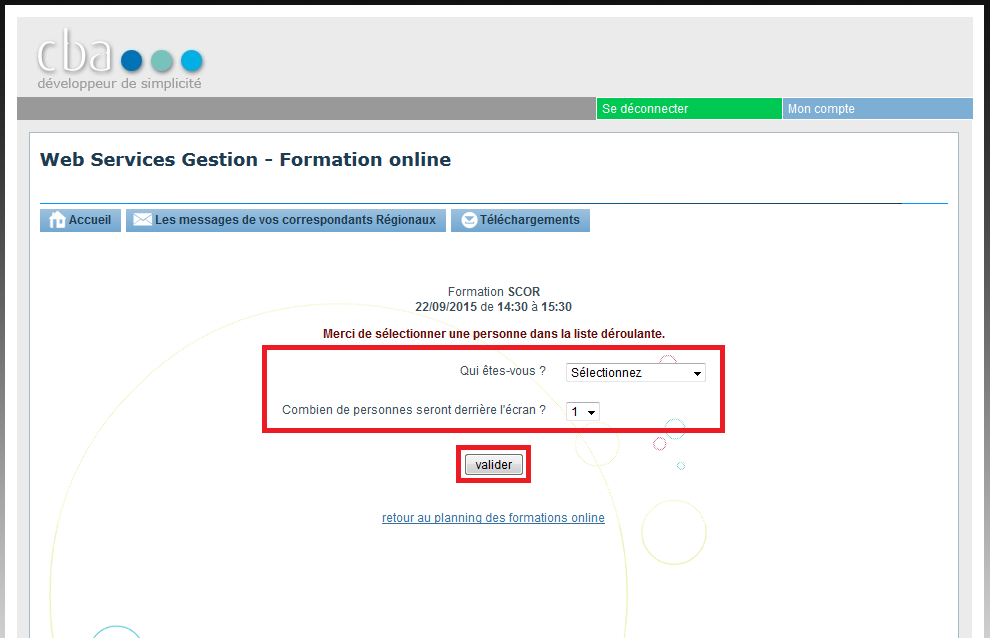
Après avoir validé, vous recevrez un mail de confirmation d'inscription.
Une fois l'inscription terminée, un mail de confirmation vous sera transmis. En voici un exemple :
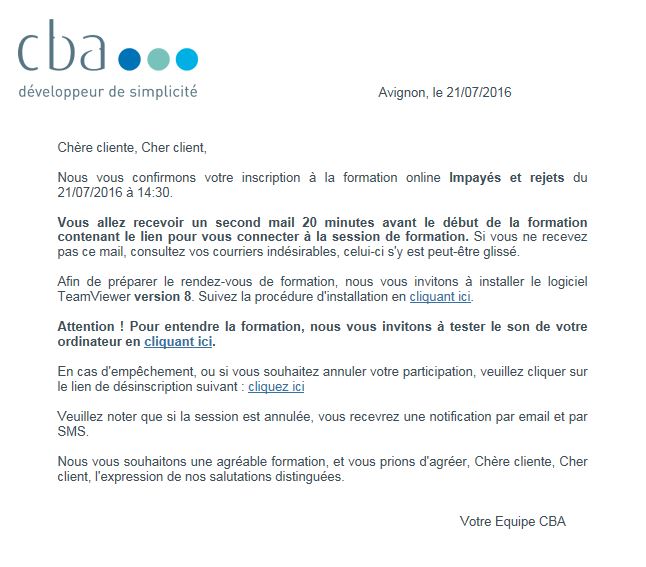
Quand vous recevrez ce message, pensez à réaliser les actions indiquées sur celui-ci afin de préparer au mieux votre formation online.
Quelques minutes avant le début de la formation, vous allez recevoir un mail contenant le lien vers la formation online. il vous suffit de cliquez sur le lien indiqué ci-dessous.
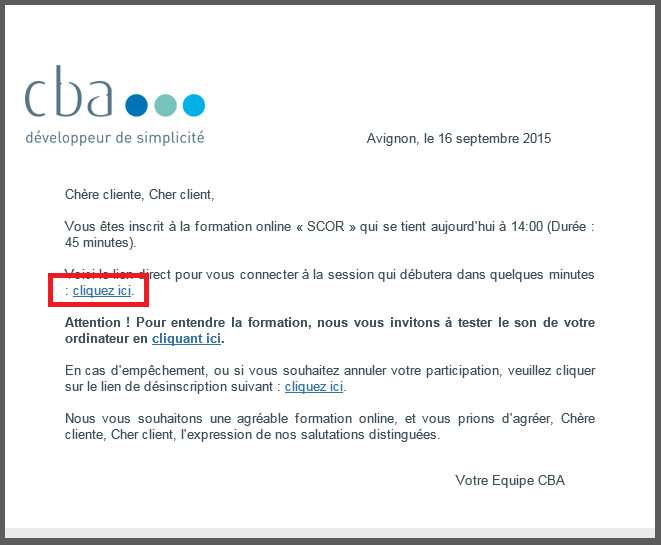
Pour suivre la Formation Online, il est nécessaire d'installer le logiciel TeamViewer version 8, vous trouverez ci-dessous les procédures d'installation pour Windows et MAC
Vous devez ouvrir votre navigateur internet et tapez dans la barre de recherche teamviewer. Puis cliquez sur le résultat TeamViewer - Gratuit : Contrôle à distance......
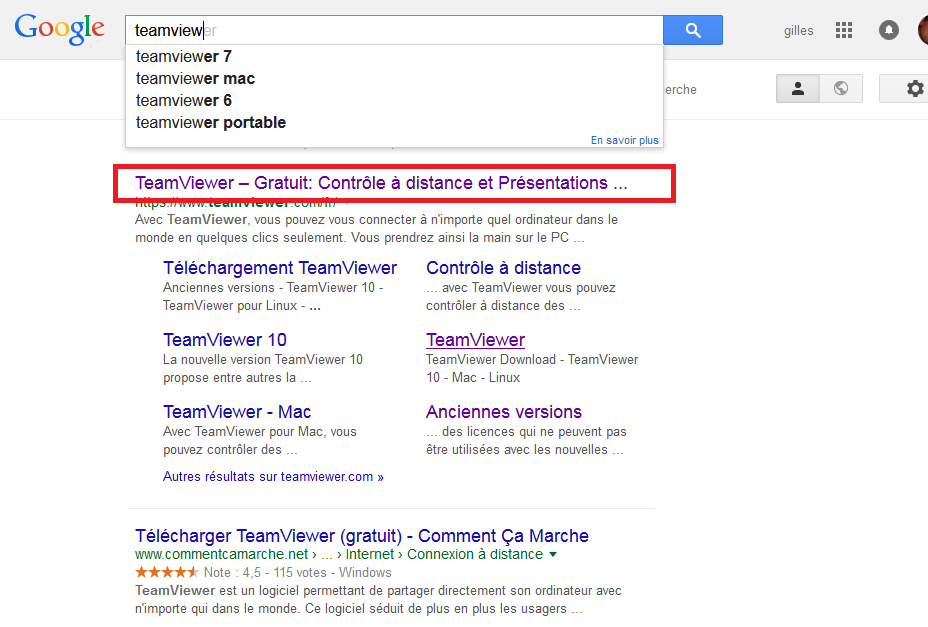
Sur le site de Teamviewer, passez le curseur sur Téléchargements puis cliquez sur Anciennes Versions.
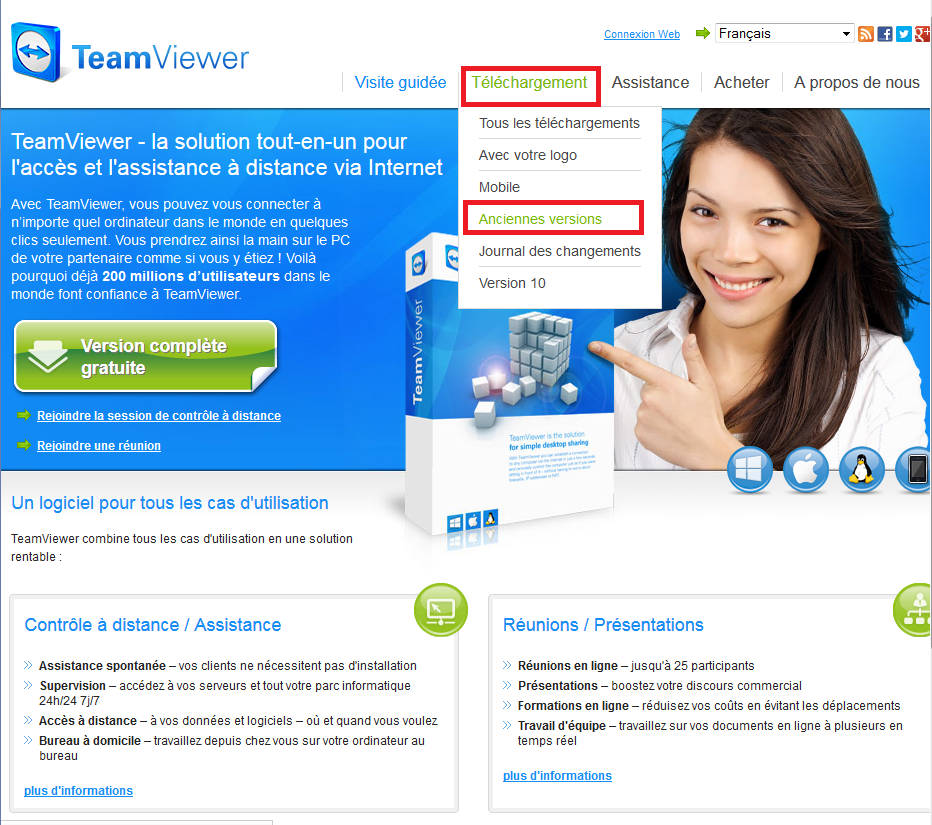
Dans la colonne Versions sur la droite de la fenêtre, cliquez sur Version 8.x.
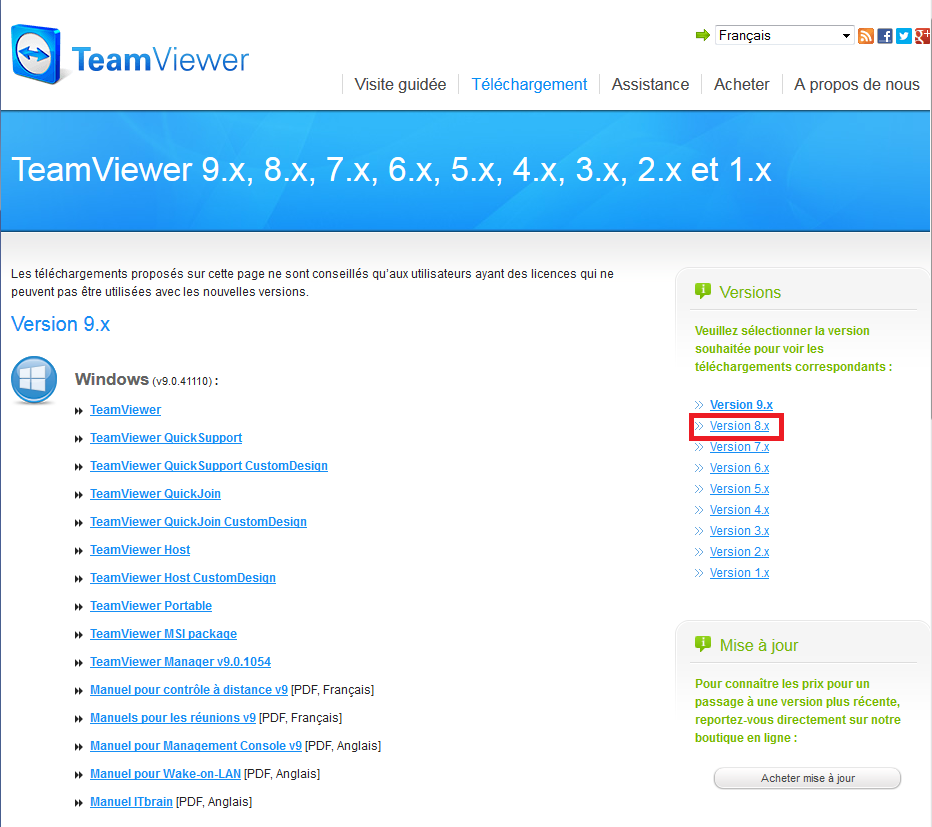
Dans le menu Windows, cliquez sur le premier item marqué Teamviewer.
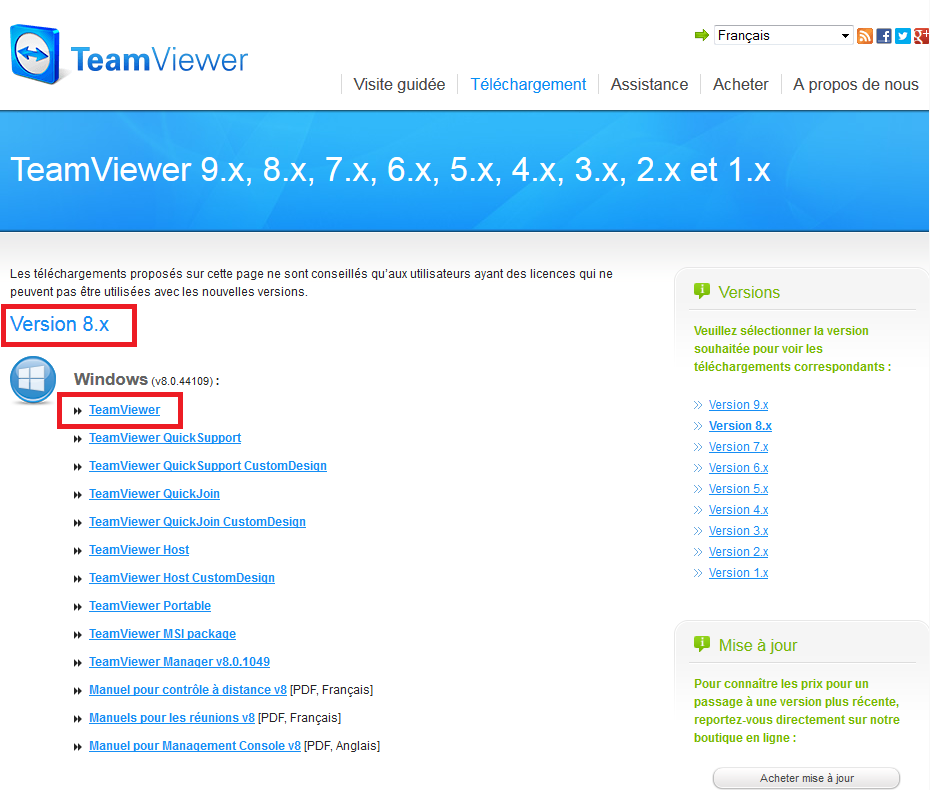
Cliquez sur Exécuter.
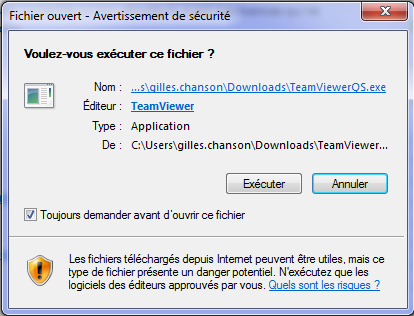
Une fois l'exécution terminée, le logiciel Teamviewer s'ouvrira comme ci-dessous
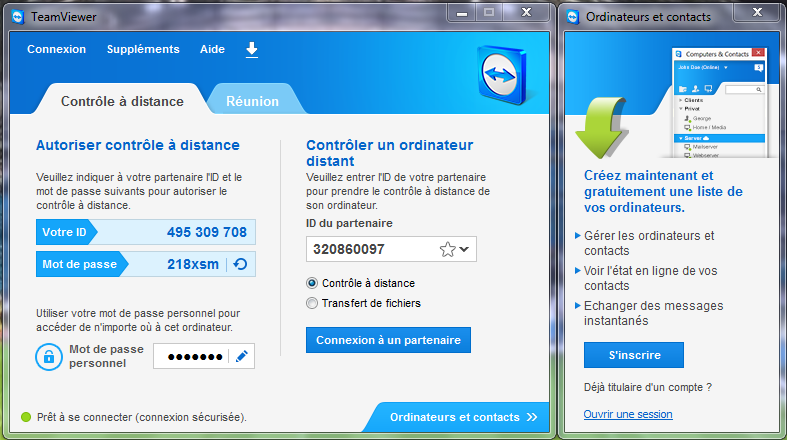
L'installation est terminée et votre matériel est opérationnel pour la Formation Online.
Vous devez ouvrir votre navigateur internet et tapez dans la barre de recherche teamviewer. Puis cliquez sur le résultat TeamViewer - Gratuit : Contrôle distance......
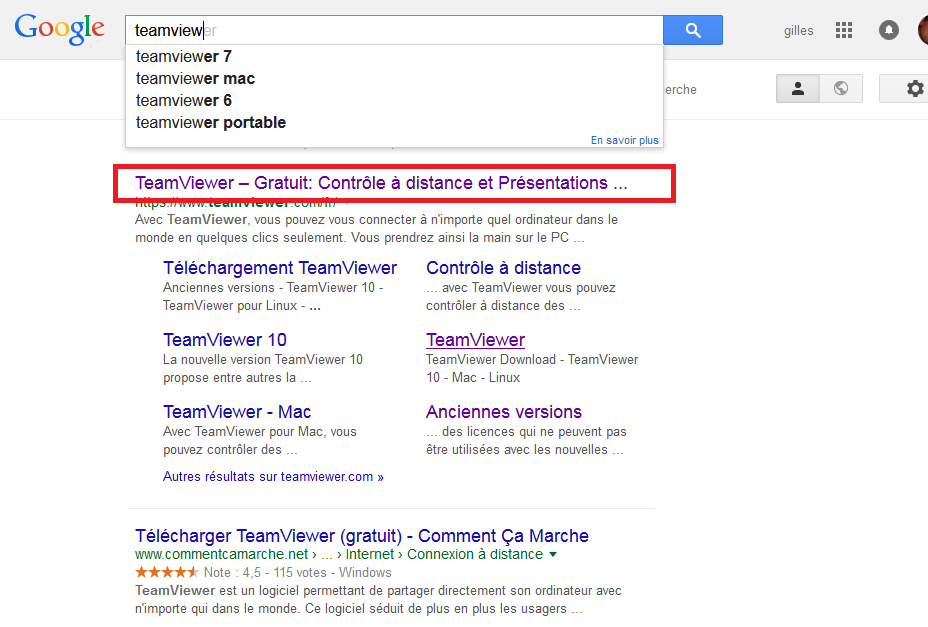
Sur le site de Teamviewer, passez le curseur sur Téléchargements puis cliquez sur Anciennes Versions.
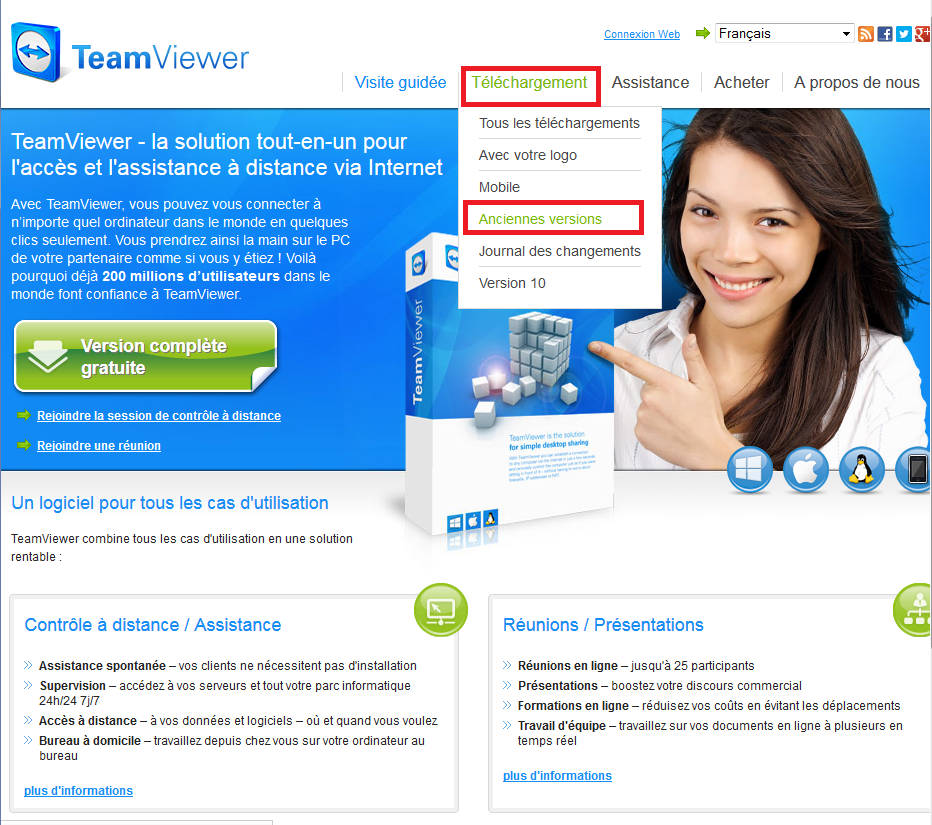
Dans la colonne Versions sur la droite de la fenêtre, cliquez sur Version 8.x.
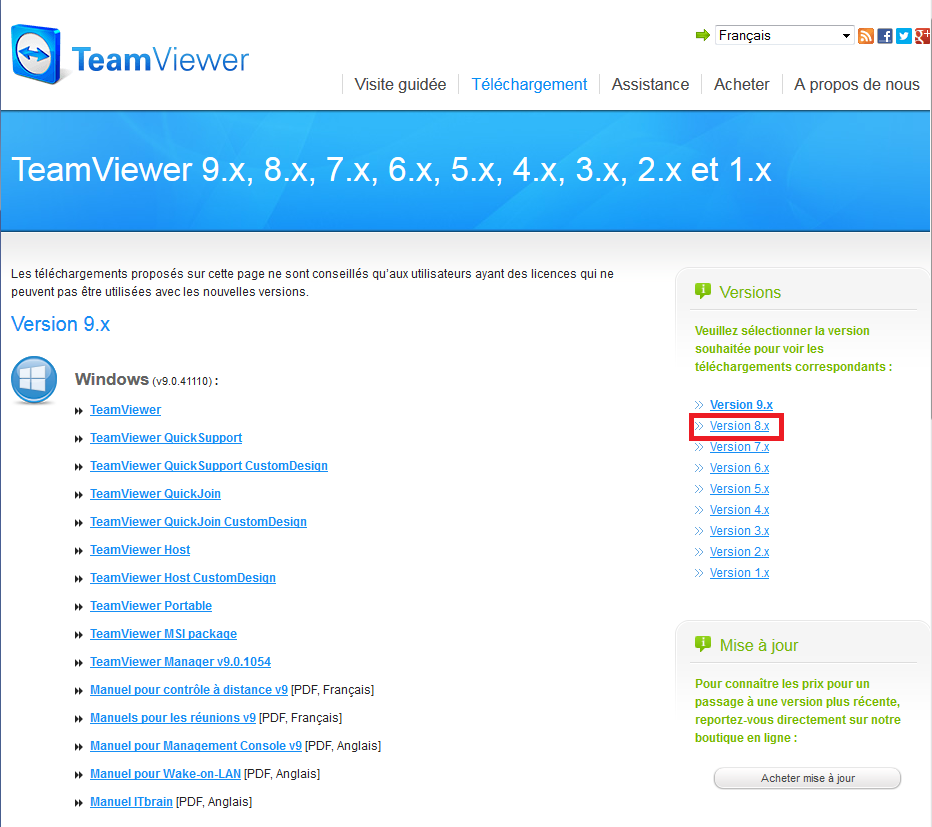
Dans le menu Mac OS X, cliquez sur le premier item marqué Teamviewer.

Cliquez sur Aller puis Téléchargements. Exécuter le fichier marqué Teamviewer.
Double-cliquez sur l'icône en forme de paquet.

L'installation démarre.
Cliquez sur Continuer.

La Licence apparaît, cliquez sur Continuer.

Cliquez sur Accepter pour poursuivre l'installation.

Cliquez sur Installer.

Votre mot de passe Mac vous est demandé, saisissez-le dans la case Mot de passe puis cliquez sur Installer le logiciel.

Quand l'écran l'installation a réussi apparaît, cliquez sur Fermer.

L'installation est terminée et votre matériel est opérationnel pour la Formation Online.
Avec ces "formations online", vous pouvez vous inscrire aux formations qui vous intéressent, le jour et l'heure de votre choix. Un moyen simple et interactif de bénéficier d'un complément de formation complet et illimité !
Table des matières
Comment m'inscrire à une Formation Online?
Pour participer à une formation online, vous devez vous inscrire grâce à un formulaire présent dans le WebServices.
Dans le logiciel, cliquez sur l'icône du WebServices :

Votre navigateur internet démarre et affiche la page d’accueil du WebServices. Cliquez sur formation online.
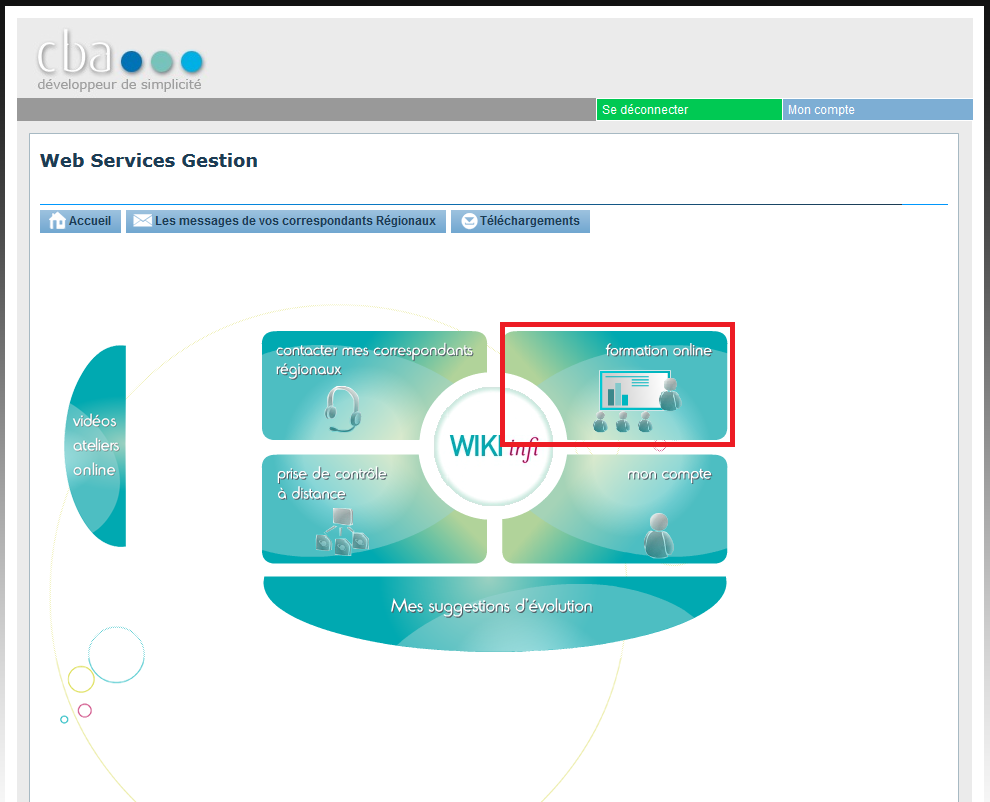
Un agenda s'affiche avec la liste des formations disponibles sur la semaine. Afin de vous inscrire, rien de plus simple, il suffit de cliquer sur la formation qui vous intéresse.
Dans notre exemple, nous allons nous inscrire à la formation ayant pour thème SCOR.
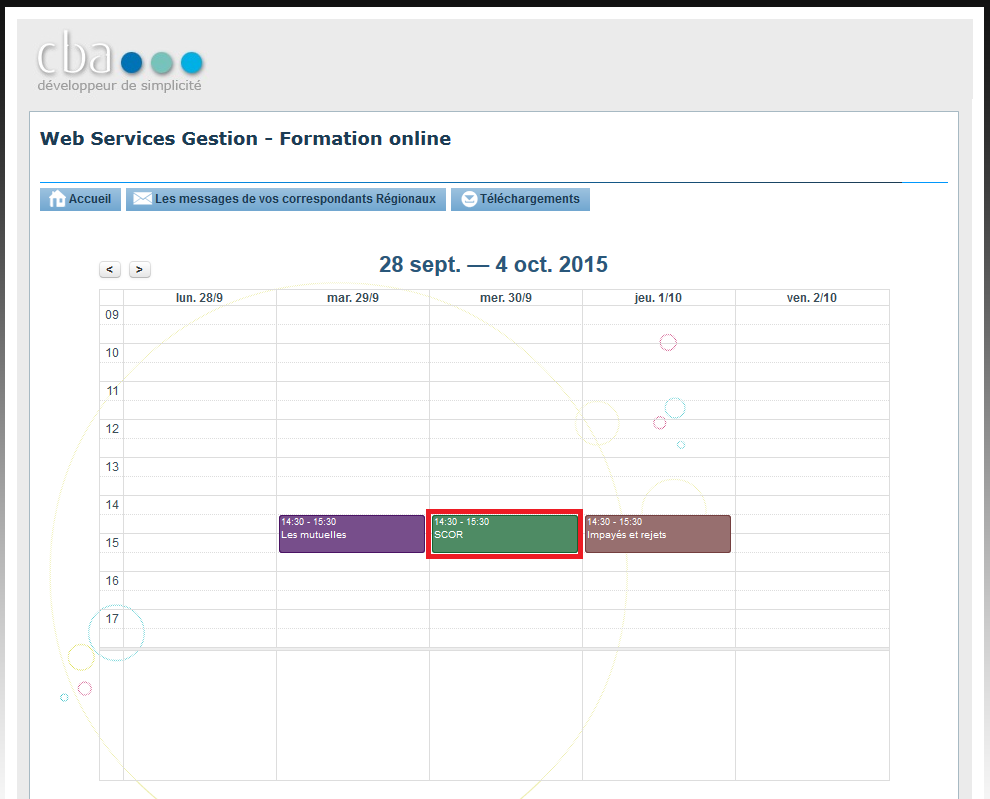
Un écran avec le détail de la formation s'affiche, cliquez ensuite sur le bouton s'inscrire.
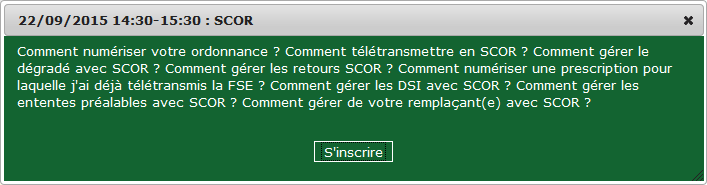
Vous devez choisir votre nom dans la liste déroulante et indiquer le nombre de personnes présentes devant l'écran au moment de la formation. Enfin cliquez sur Valider.
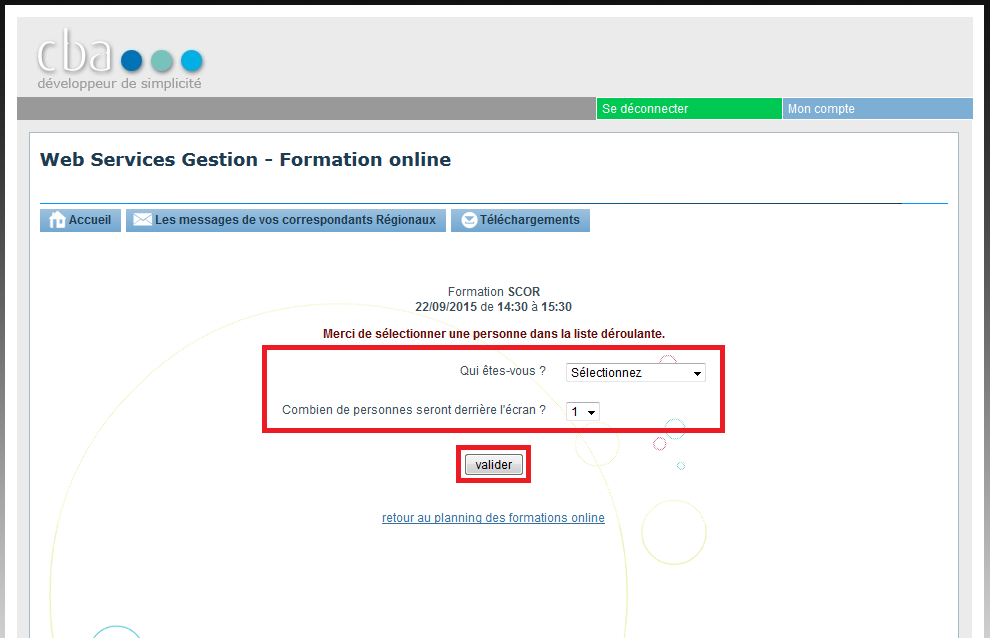
Après avoir validé, vous recevrez un mail de confirmation d'inscription.
Comment savoir si je suis bien inscrit(e)?
Une fois l'inscription terminée, un mail de confirmation vous sera transmis. En voici un exemple :
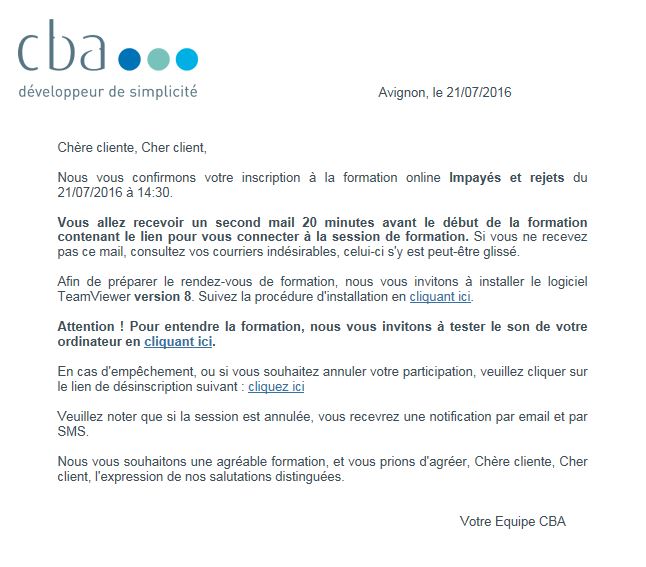
Quand vous recevrez ce message, pensez à réaliser les actions indiquées sur celui-ci afin de préparer au mieux votre formation online.
Comment se connecter le jour de la formation?
Quelques minutes avant le début de la formation, vous allez recevoir un mail contenant le lien vers la formation online. il vous suffit de cliquez sur le lien indiqué ci-dessous.
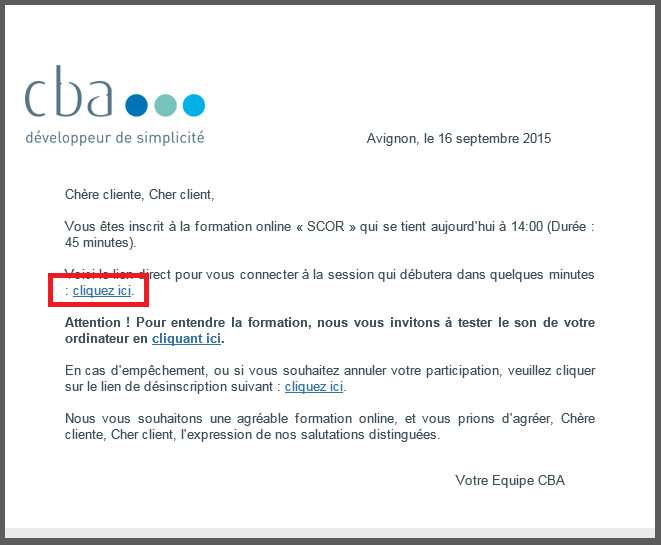
Mon ordinateur est-il opérationnel pour suivre une Formation Online?
Pour suivre la Formation Online, il est nécessaire d'installer le logiciel TeamViewer version 8, vous trouverez ci-dessous les procédures d'installation pour Windows et MAC
Je veux installer Teamviewer 8 sur Windows
Vous devez ouvrir votre navigateur internet et tapez dans la barre de recherche teamviewer. Puis cliquez sur le résultat TeamViewer - Gratuit : Contrôle à distance......
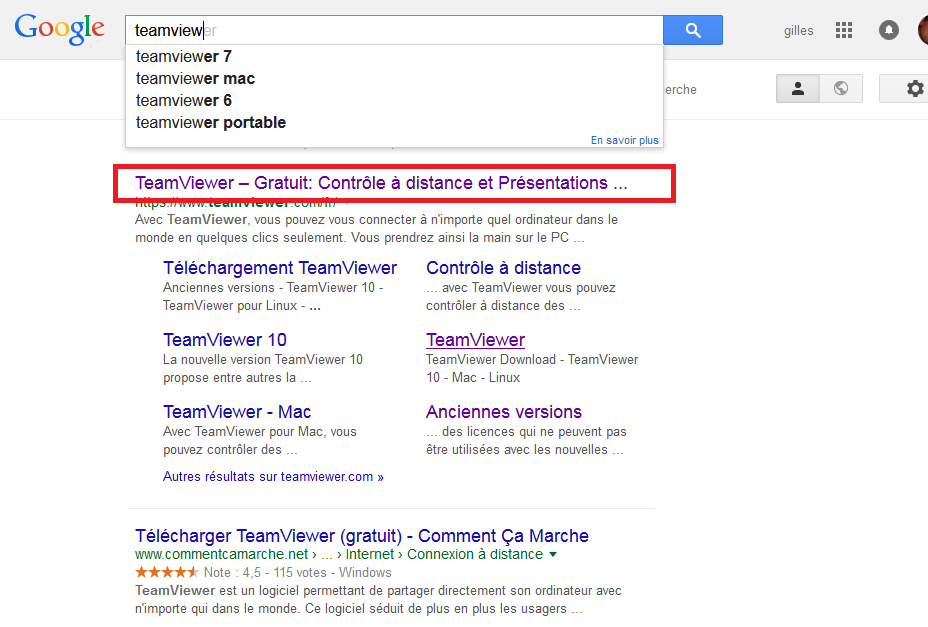
Sur le site de Teamviewer, passez le curseur sur Téléchargements puis cliquez sur Anciennes Versions.
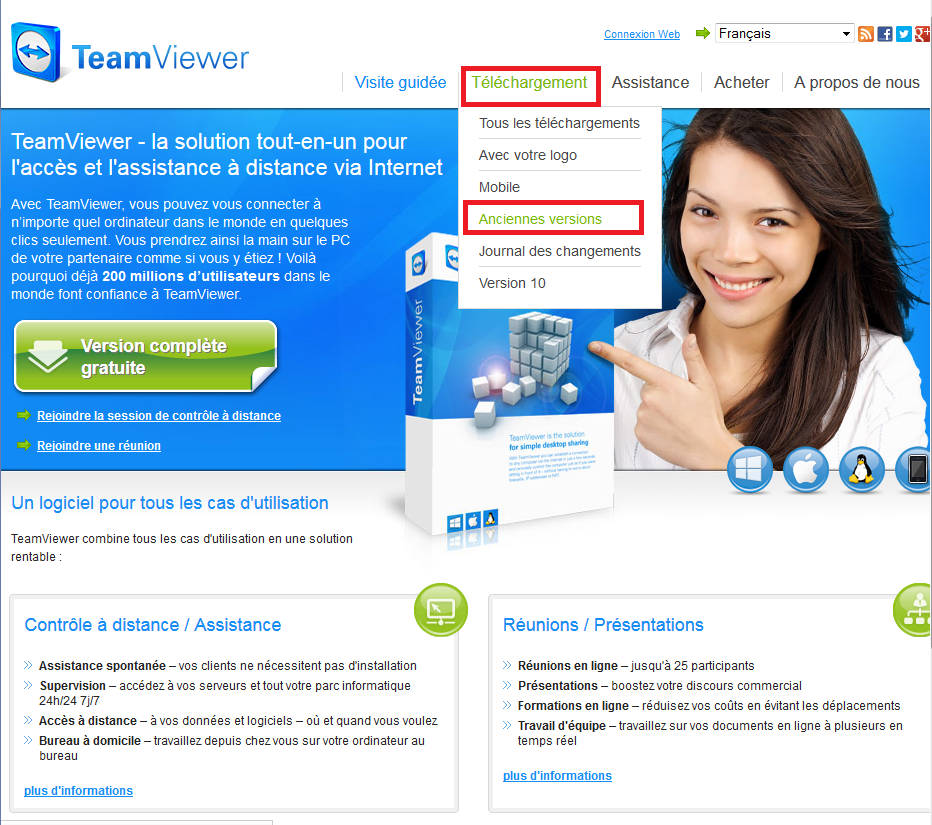
Dans la colonne Versions sur la droite de la fenêtre, cliquez sur Version 8.x.
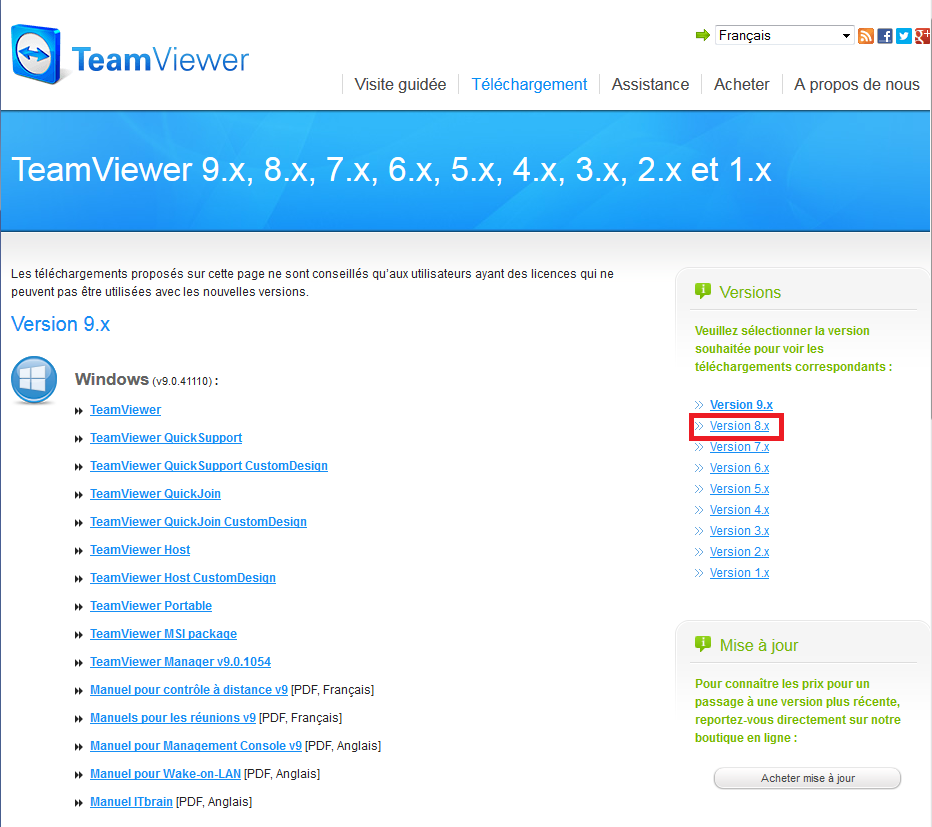
Dans le menu Windows, cliquez sur le premier item marqué Teamviewer.
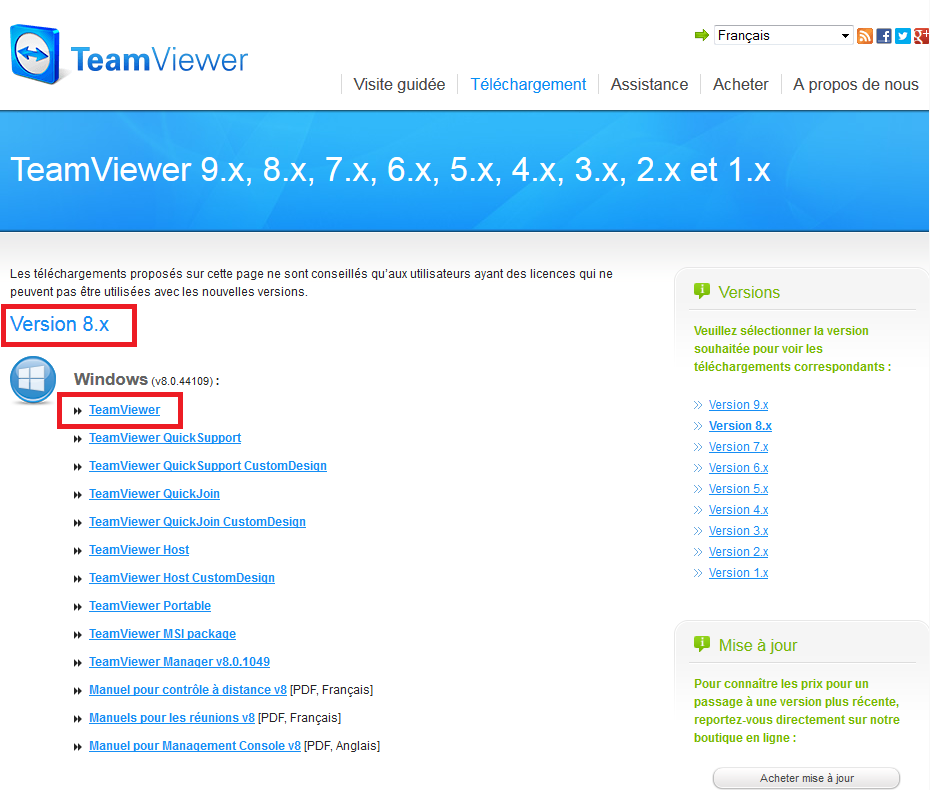
Cliquez sur Exécuter.
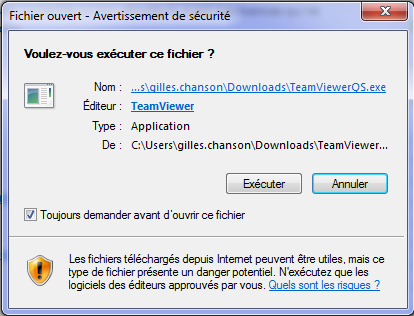
Une fois l'exécution terminée, le logiciel Teamviewer s'ouvrira comme ci-dessous
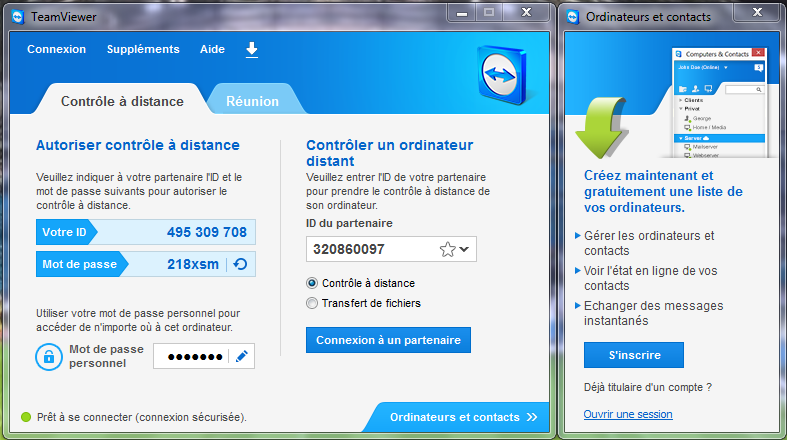
L'installation est terminée et votre matériel est opérationnel pour la Formation Online.
Je veux installer Teamviewer 8 sur Mac
Vous devez ouvrir votre navigateur internet et tapez dans la barre de recherche teamviewer. Puis cliquez sur le résultat TeamViewer - Gratuit : Contrôle distance......
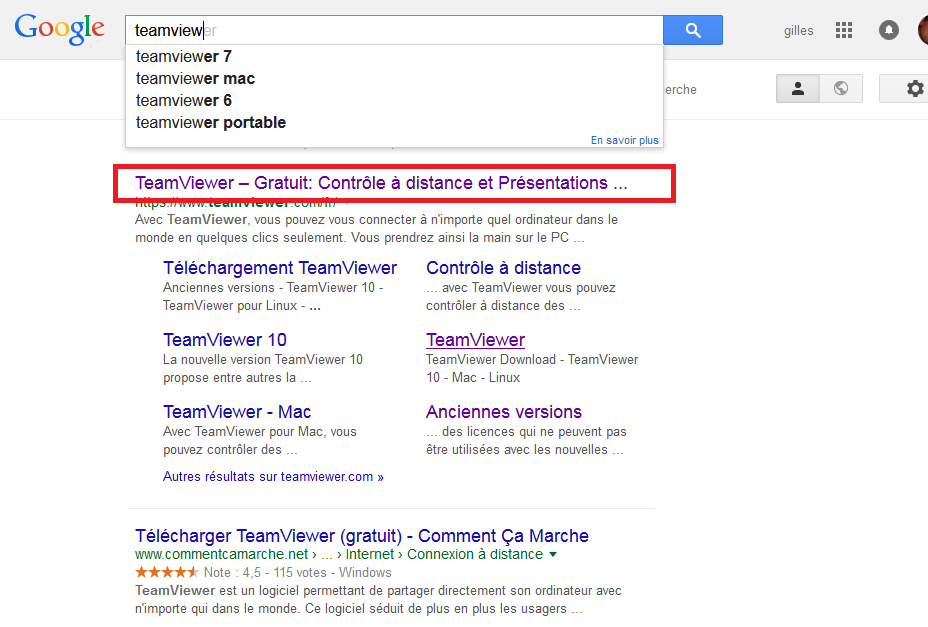
Sur le site de Teamviewer, passez le curseur sur Téléchargements puis cliquez sur Anciennes Versions.
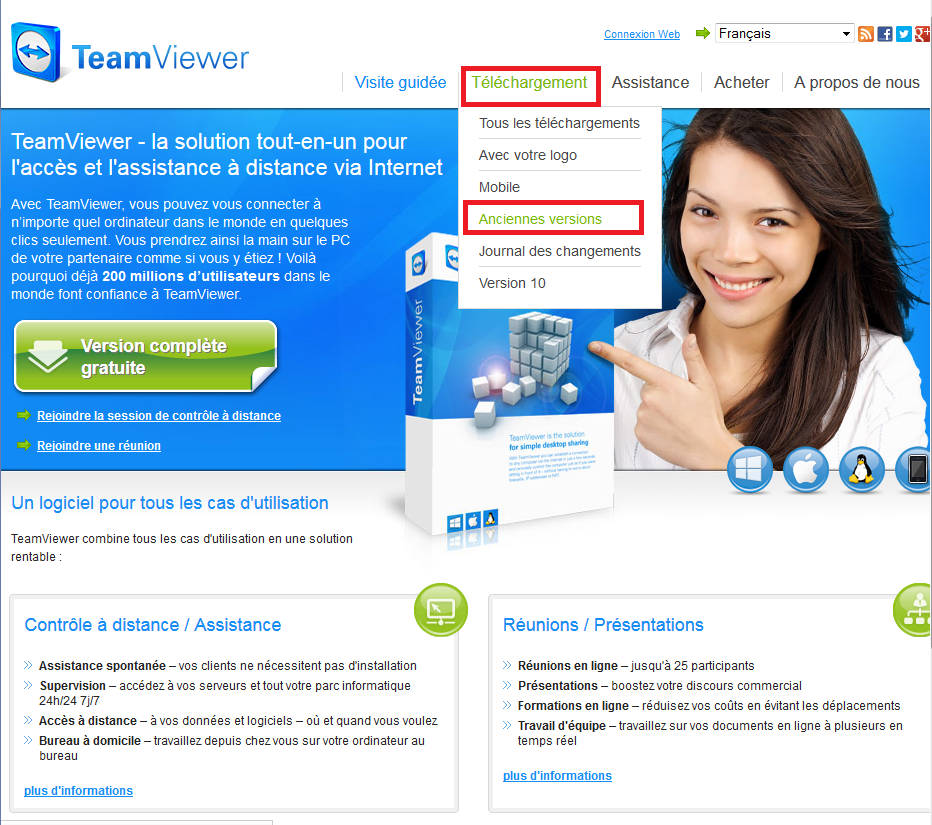
Dans la colonne Versions sur la droite de la fenêtre, cliquez sur Version 8.x.
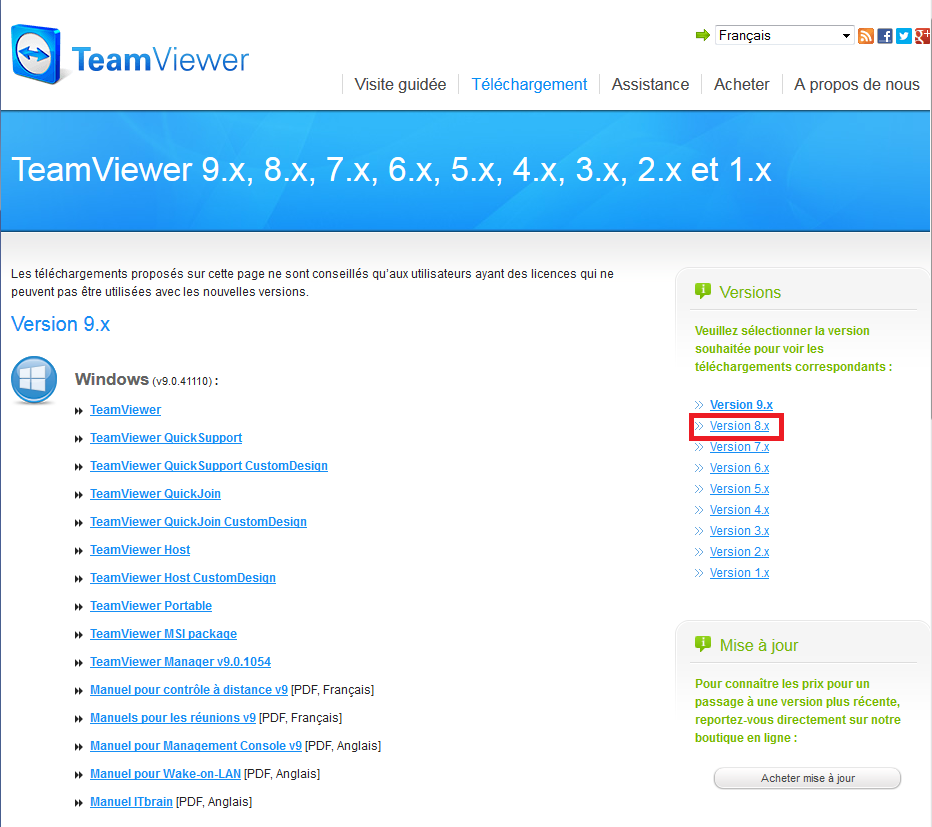
Dans le menu Mac OS X, cliquez sur le premier item marqué Teamviewer.

Cliquez sur Aller puis Téléchargements. Exécuter le fichier marqué Teamviewer.
Double-cliquez sur l'icône en forme de paquet.

L'installation démarre.
Cliquez sur Continuer.

La Licence apparaît, cliquez sur Continuer.

Cliquez sur Accepter pour poursuivre l'installation.

Cliquez sur Installer.

Votre mot de passe Mac vous est demandé, saisissez-le dans la case Mot de passe puis cliquez sur Installer le logiciel.

Quand l'écran l'installation a réussi apparaît, cliquez sur Fermer.

L'installation est terminée et votre matériel est opérationnel pour la Formation Online.